Mẹo giải quyết lỗi bảo mật nghiêm trọng trên iPhone
- 07:49 06-03-2023
- In ra
- Đóng cửa sổ này
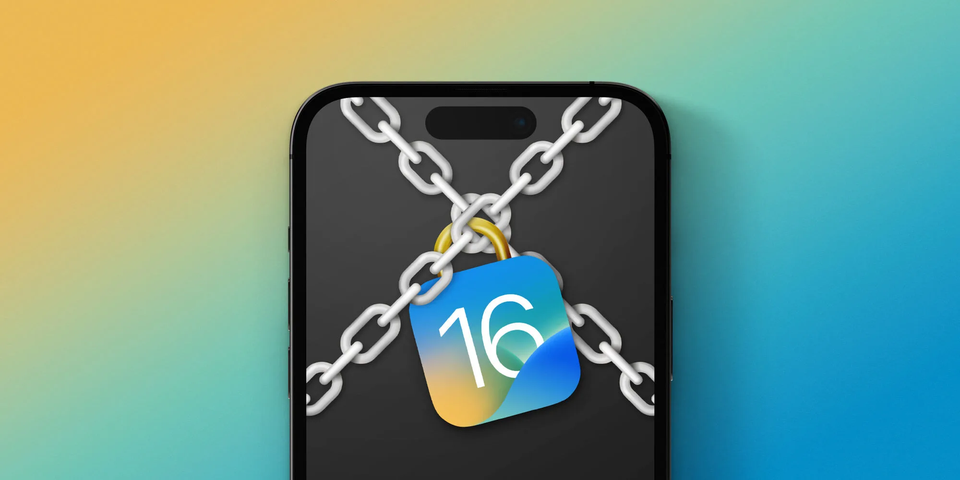 |
Mẹo nhỏ này sẽ giúp người dùng bảo vệ dữ liệu trong trường hợp điện thoại bị kẻ gian lấy cắp. Ảnh: 9to5Mac. |
Vào cuối tháng 2, Wall Street Journal đăng tải bài viết về hàng loạt trường hợp người dùng iPhone bị kẻ gian theo dõi mật mã mở khóa điện thoại, sau đó đánh cắp thiết bị để xâm nhập dữ liệu của nạn nhân lưu trong máy.
Sau khi biết mã mở khóa iPhone, kẻ trộm hoàn toàn có thể thay đổi mật khẩu liên kết với Apple ID, khóa tài khoản và mọi tệp tin lưu trữ trong iCloud của nạn nhân. Họ còn có thể truy cập vào các ứng dụng tài chính như app ngân hàng nhờ mã mở khóa.
Khi biết mật mã của iPhone, kẻ trộm còn có thể dễ dàng đặt lại mật khẩu Apple ID của nạn nhân trong ứng dụng Cài đặt, ngay cả khi Face ID hoặc Touch ID được bật. Sau đó, họ có thể tắt tính năng Find My iPhone trên điện thoại, ngăn chủ sở hữu theo dõi vị trí của hoặc xóa thiết bị từ xa qua iCloud.
Theo mặc định, mã mở khóa iPhone sẽ được sử dụng để truy cập vào toàn bộ dữ liệu của chủ sử hữu. Vì vậy, để tránh trường hợp đáng tiếc, người dùng nên thêm một lớp bảo mật vào tài khoản iCloud của mình.
Điều này có thể được thực hiện trong ngay phần Cài đặt trên iPhone thông qua tính năng Thời gian sử dụng (Screen Time).
Để tăng cường bảo mật iPhone, người dùng chỉ cần thêm mật mã Thời gian sử dụng vào cài đặt iCloud. Mật khẩu này sẽ ngăn kẻ trộm truy cập cài đặt iCloud của người dùng.
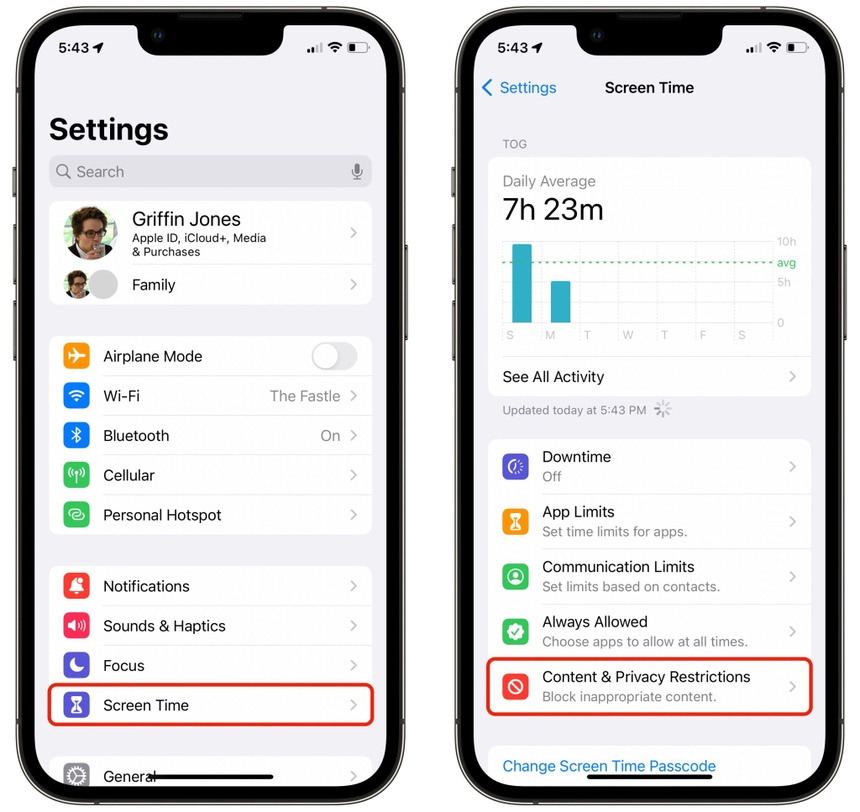 |
Các bước mật tính năng mật khẩu thời gian sử dụng trên iPhone. |
Nếu điện thoại không may bị đánh cắp và kẻ trộm cố gắng thay đổi mật khẩu, họ sẽ phải vượt qua thêm một lớp mật khẩu. Trong khoảng thời gian đó, người dùng chỉ cần truy cập ứng dụng Tìm (Find my) và đặt iPhone ở Chế độ mất.
Để thiết lập, người dùng truy cập Cài đặt -> Thời gian sử dụng -> Giới hạn nội dung & quyền riêng tư và bật tính năng này.
Sau đó, cuộn xuống cuối màn hình và nhấn vào Thay đổi tài khoản -> chọn Không cho phép.
Tiếp theo, quay lại Thời gian sử dụng, cuộn xuống và chạm vào Sử dụng mật khẩu Thời gian sử dụng (Use Screen time passcode).
Tại đây, người dùng có thể thiết lập thêm một mật khẩu an toàn cho tài khoản iCloud của mình. Tính năng này mật khẩu Screen time ban đầu được thiết kế để cha mẹ có thể hạn chế thời gian sử dụng điện thoại của con mình hoặc ngăn con tiêu tiền vào việc mua hàng trong ứng dụng.
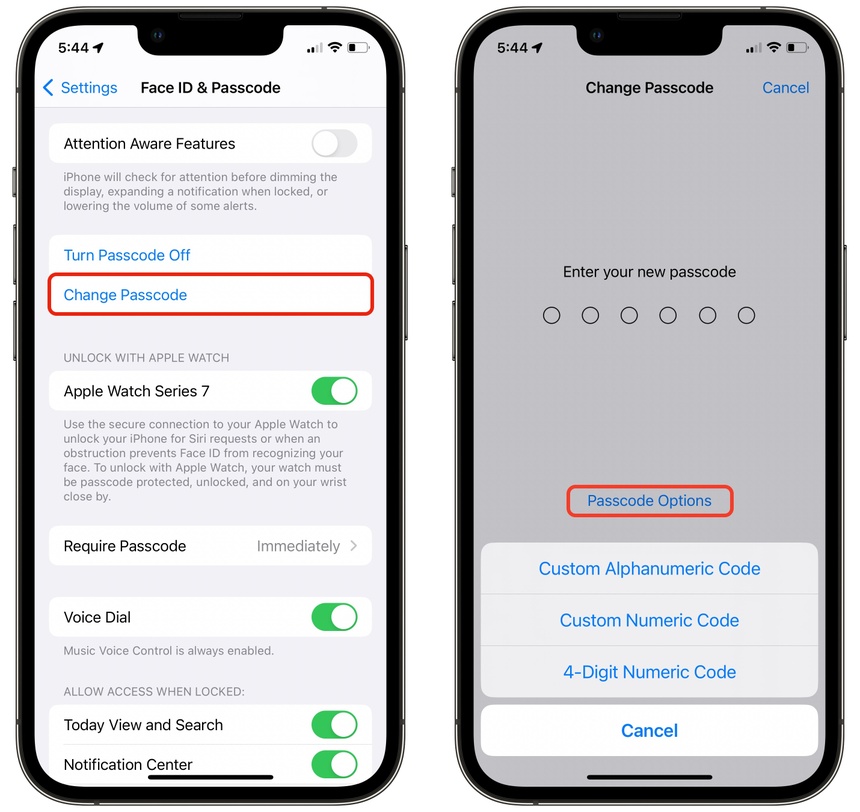 |
Cách đổi mật khẩu sang cả chữ và số trên iPhone. |
Ngoài ra, người dùng cũng có thể tăng cường bảo mật iPhone bằng cách sử dụng mã mở khóa chứa cả chữ cái và số. Mật khẩu dạng này sẽ khó bị nhìn trộm hoặc đoán hơn nhiều so với cho mã PIN thông thường.
Để thiết lập mã mở khóa an toàn mạnh gồm cả chữ và số, người dùng truy cập Cài đặt -> Face ID & Mật khẩu -> Thay đổi mật khẩu. Sau đó, chạm vào Tùy chọn mật khẩu và chuyển sang Mật khẩu gồm cả chữ & số.
Cách này sẽ ít nhiều gây khó chịu khi chủ sở hữu cần mở khóa điện thoại. Tuy nhiên, các dòng iPhone từ iPhone X trở đi đều đã sở hữu tính năng mở khoá khuôn mặt Face ID. Người dùng chỉ phải nhập mật khẩu sau khi khởi động lại thiết bị.
Tác giả: Việt Anh
Nguồn tin: zingnews.vn